Wat is een WordPress slak?
On januari 24, 2022 by adminAls je zoekt op “wat is een slak?”, dan geeft Google afbeeldingen van slijmerige buikpotigen. Maar dat is niet waar we in deze post in geïnteresseerd zijn. In plaats daarvan gaan we dieper in op wat een WordPress-slug is, en hoe u deze correct op uw site kunt gebruiken.

Wat is een WordPress-slug?
In WordPress is een slug het stukje tekst dat na uw domeinnaam in de URL van een pagina verschijnt. In wezen is het het deel van de URL van uw site dat elke pagina op uw site identificeert (met uitzondering van de homepage). Bijvoorbeeld, op deze woordenlijst, is het “wordpress-slug”. U kunt dit in de URL hieronder zien:

WordPress-slug in browser.
Soms, zoals in het voorbeeld hierboven, hebt u twee slugs back-to-back. De “knowledgebase” deel van de URL vertegenwoordigt de slug voor onze Kennisbank sectie en de “wat-is-een-slug” deel vertegenwoordigt de slug voor de specifieke post.
Standaard, elke openbare pagina op uw WordPress site, met inbegrip van berichten, pagina’s, categorieën, en auteur archieven, heeft zijn eigen slug. En in een of andere vorm, heb je volledige controle over elke slug op uw WordPress site.
Slugs spelen een belangrijke rol in zoekmachine optimalisatie en bruikbaarheid, dus ze zijn zeker iets wat je wilt overwegen.
Hoe Slugs in WordPress in te stellen
Hieronder laten we u zien hoe u slugs voor verschillende onderdelen van uw WordPress site in te stellen. Als u verder wilt gaan naar een specifieke sectie, kunt u de links hieronder gebruiken:
- Hoe Post Slug Instellen
- Hoe Pagina Slug Instellen
- Hoe Categorie of Tag Slug Wijzigen
- Hoe Auteur Slug Wijzigen
Wat kun je in WordPress Slugs zetten?
Omdat slugs deel uitmaken van de URL van een site, moet u enkele elementaire best practices volgen:
- Vervang spaties door streepjes
- Gebruik alleen kleine letters
WordPress zal deze problemen eigenlijk automatisch voor u corrigeren. We noemen ze alleen zodat u niet in de war raakt wanneer WordPress spaties vervangt door streepjes of uw hoofdletters kleine letters maakt (bekijk de verschillende manieren waarop u zelf een zoek en vervang kunt doen).
Hoe WordPress Post Slug Instellen
U kunt de slug voor een WordPress bericht instellen wanneer u een bericht aan het maken of bewerken bent. Als u een nieuw bericht aan het schrijven bent, sla het dan eerst op als concept. Klik op het vak Titel, en u ziet een vak met de Permalink URL met een Bewerk pictogram.

Permalink instellingen in de WordPress editor.
Wanneer u op Bewerken klikt, kunt u het slug-gedeelte van de URL bewerken.

Bewerk de WordPress slug.
Wanneer u klaar bent, klikt u op Opslaan en zorgt u ervoor dat u uw bericht publiceert of bijwerkt. En vergeet niet dat Google houdt van WordPress sites die schoon, georganiseerd en gestructureerd zijn; dit omvat het gebruik van korte URL’s en of slugs. Ze kunnen ook helpen uw CTR te verbeteren. MarketingSherpa heeft een onderzoek uitgevoerd en ze ontdekten dat leidinggevenden 250% meer kans hebben om op een organische vermelding te klikken als deze:
- een vrij korte slug
- direct onder een vermelding met een lange slug
Dus uw slugs zo kort mogelijk houden kan een enorm concurrentievoordeel zijn. Het enige om in gedachten te houden is dat WordPress automatisch een slug voor je aanmaakt op basis van de titel.
Hoe WordPress Pagina Slug Instellen
Zoals bij een bericht, kunt u de slug van een WordPress pagina instellen door de Permalink URL op te zoeken en op Bewerken te klikken:
Teken in voor de nieuwsbrief
We hebben ons verkeer met 1.187% vergroot met WordPress. We laten u zien hoe.
Sluit u aan bij meer dan 20.000 anderen die onze wekelijkse nieuwsbrief met insider tips voor WordPress ontvangen!
Abonneer u nu

Voer uw gewenste slug in, klik op Opslaan en zorg ervoor dat u uw pagina publiceert of bijwerkt.
Hoe wijzigt u de WordPress categorie- of tag-slug
Wanneer u in de WordPress-editor een nieuwe categorie of tag aanmaakt, wijst WordPress dat item automatisch een slug toe zonder dat u daar iets voor hoeft te doen. Maar als u liever handmatig de slug voor een categorie of tag instelt, kunt u altijd later teruggaan en de slug wijzigen. Het proces is in wezen identiek voor zowel categorieën als tags.
Ga naar Berichten → Categorieën (voor categorieën) of Berichten → Tags (voor tags). Zoek vervolgens de categorie of tag die u wilt bewerken, ga er met de muis overheen en klik op de knop Bewerken.

Werk WordPress-categorieën bij.
Voer de gewenste slug in het vak in en klik onderaan de pagina op Bijwerken:
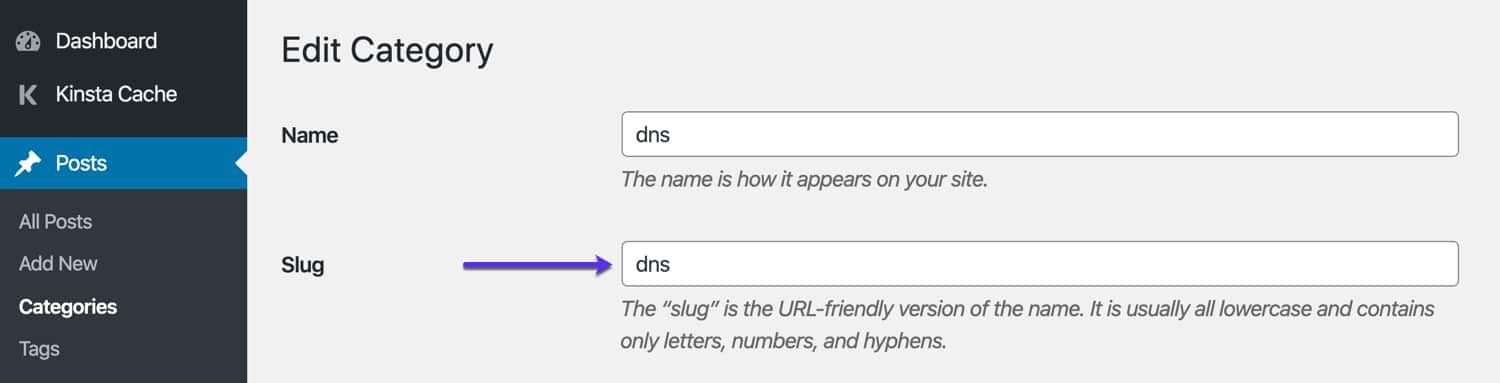
Edit WordPress category slug.
How to Change WordPress Author Slug
De standaard auteursslug voor de archiefpagina van een auteur is zijn of haar gebruikersnaam. Helaas kunt u de gebruikersnaam van een WordPress account niet wijzigen nadat deze is aangemaakt. Maar wat u wel kunt doen is een gratis plugin gebruiken om de WordPress auteursnaam te wijzigen.
Zodra u de plugin activeert, krijgt u een nieuw vak Author Slug Edit op de profielpagina van een gebruiker waarmee u de archiefslug van de auteur kunt wijzigen.
Be Careful Changing WordPress Slugs At a Later Date
Een gebied waar u voorzichtig mee moet zijn, is het wijzigen van de slug voor content nadat u deze hebt gemaakt. Wanneer u de slug voor een stuk inhoud wijzigt, kan het zijn dat wanneer iemand die inhoud probeert te bereiken door de URL met de oorspronkelijke slug te bezoeken, hij problemen heeft om toegang tot uw inhoud te krijgen.
Voor berichten en pagina’s zal WordPress proberen om gebruikers automatisch door te verwijzen naar de nieuwe slug. En hoewel dit meestal werkt, werkt het niet altijd. In dat geval moet u een omleiding naar uw nieuwe URL instellen. Waarom? Omdat je niet wilt dat de bezoekers op een 404-pagina terechtkomen, en voor SEO-doeleinden wil je alle link juice behouden die de pagina/slug heeft opgebouwd door een 301 redirect te gebruiken.
Als je een Kinsta-gebruiker bent, kun je eenvoudig 301 redirects implementeren vanuit het MyKinsta dashboard. Of u kunt gebruikmaken van een gratis WordPress-plugin zoals Redirection of Safe Redirect Manager.
Ook probeert WordPress niet eens slugs om te leiden die zijn gewijzigd voor categorieën of tags. Om die reden moet u proberen te voorkomen dat later wijzigen slugs waar mogelijk.
Hoe zijn Permalinks en Slugs gerelateerde?
Permalinks helpen u het instellen van uw hele site URL-structuur. In wezen vertellen ze WordPress waar elke individuele slug die u handmatig hebt ingesteld moet worden geplaatst. U kunt uw permalinks openen door naar Instellingen → Permalinks te gaan.
Als u bijvoorbeeld uw permalink-structuur Maand en naam maakt, voegt WordPress uw slug toe na het jaar en de maand waarin het bericht is gepubliceerd:
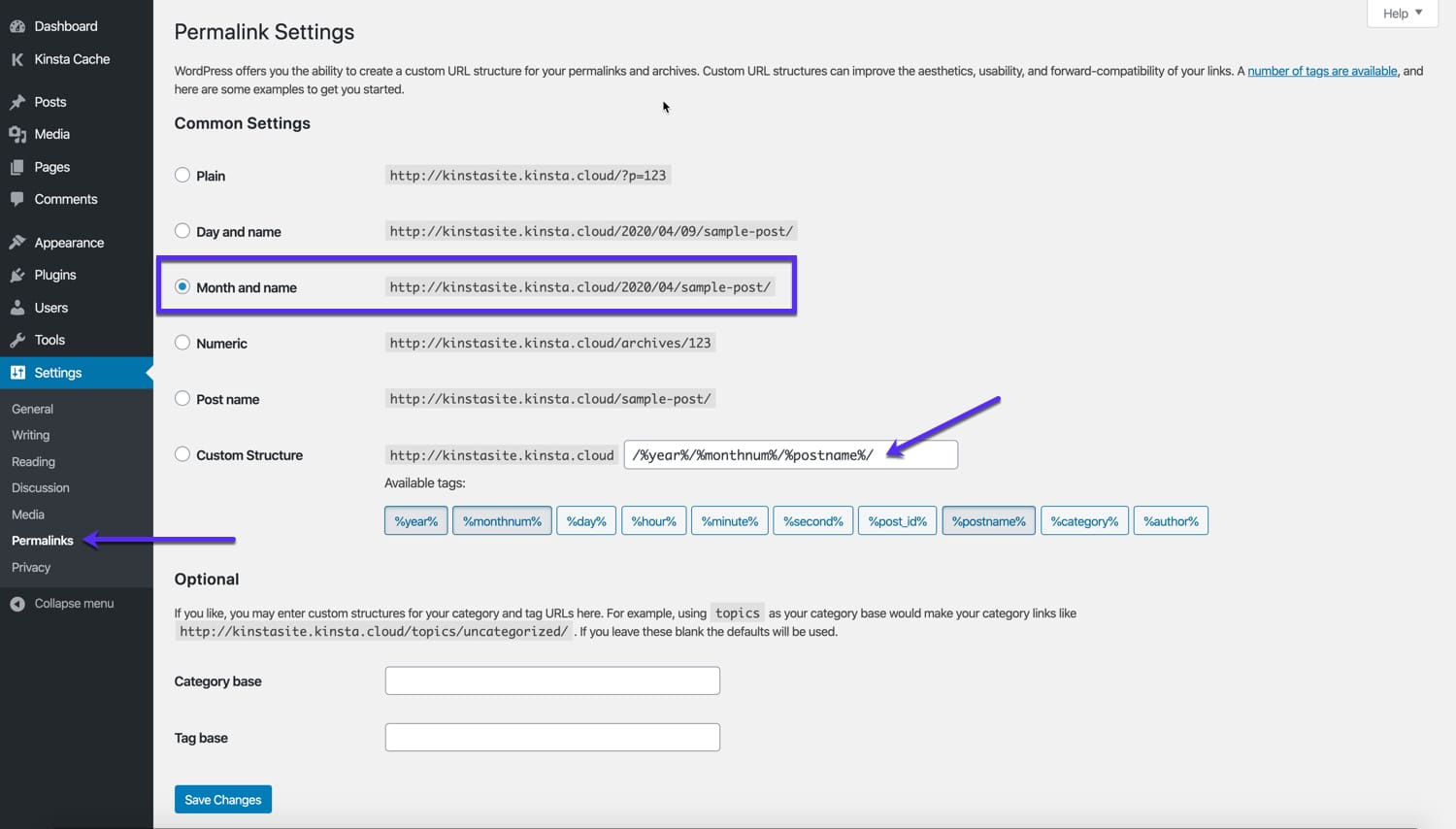
WordPress permalink-instellingen.
Het %postname% gedeelte van de permalink-structuur is wat WordPress vervangt door de slug van uw bericht. Meestal is het het beste om de Post naam permalink structuur te gebruiken. Met deze configuratie is het enige dat na uw domeinnaam verschijnt de slug die u hebt ingesteld.

Postnaam-permalinkstructuur in WordPress.
Zoals bij individuele WordPress-slugs moet u voorzichtig zijn met het wijzigen van uw permalinkstructuur als uw site al veel verkeer ontvangt.
Een paar meer aanbevolen tutorials van onze blog:
Best SEO Plugins voor WordPress (En Must-Have SEO Tools)
WordPress SEO Checklist – 45 Tips om het verkeer te verhogen met 571% in 13 Maanden
Als je genoten hebt van deze tutorial, dan zul je onze ondersteuning geweldig vinden. Alle Kinsta hosting plannen zijn inclusief 24/7 ondersteuning van onze ervaren WordPress ontwikkelaars en engineers. Chat met hetzelfde team dat onze Fortune 500 klanten ondersteunt. Bekijk onze plannen
Geef een antwoord